De app
Inloggen
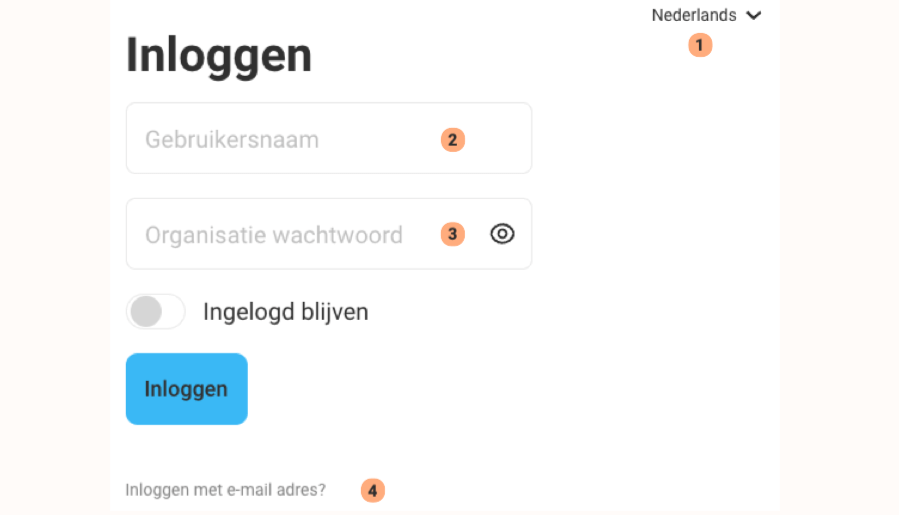
Gebruik je Earz Solo?
Registreer eerst je account: vul daar een zelfbedachte gebruikersnaam en wachtwoord + je mail-adres in.
(1) Kies (eventueel) een andere taal.
(2) Vul hier de gebruikersnaam in
• Deze is ‘vrij’, tenzij door de organisatie anders ingesteld.
• Met deze naam verschijnt de gebruiker (automatisch) in het LeerlingenVolgSysteem.
• N.B. gebruik bij voorkeur niet een mailadres als gebruikersnaam!
(3) Vul hier het organisatie-wachtwoord in.
(4) Klik eventueel om in te loggen met e-mailadres en eigen wachtwoord.
Klik Log in
Je moet nu een klas kiezen. Is er maar 1 klas, kies dan deze.
Spellen-scherm
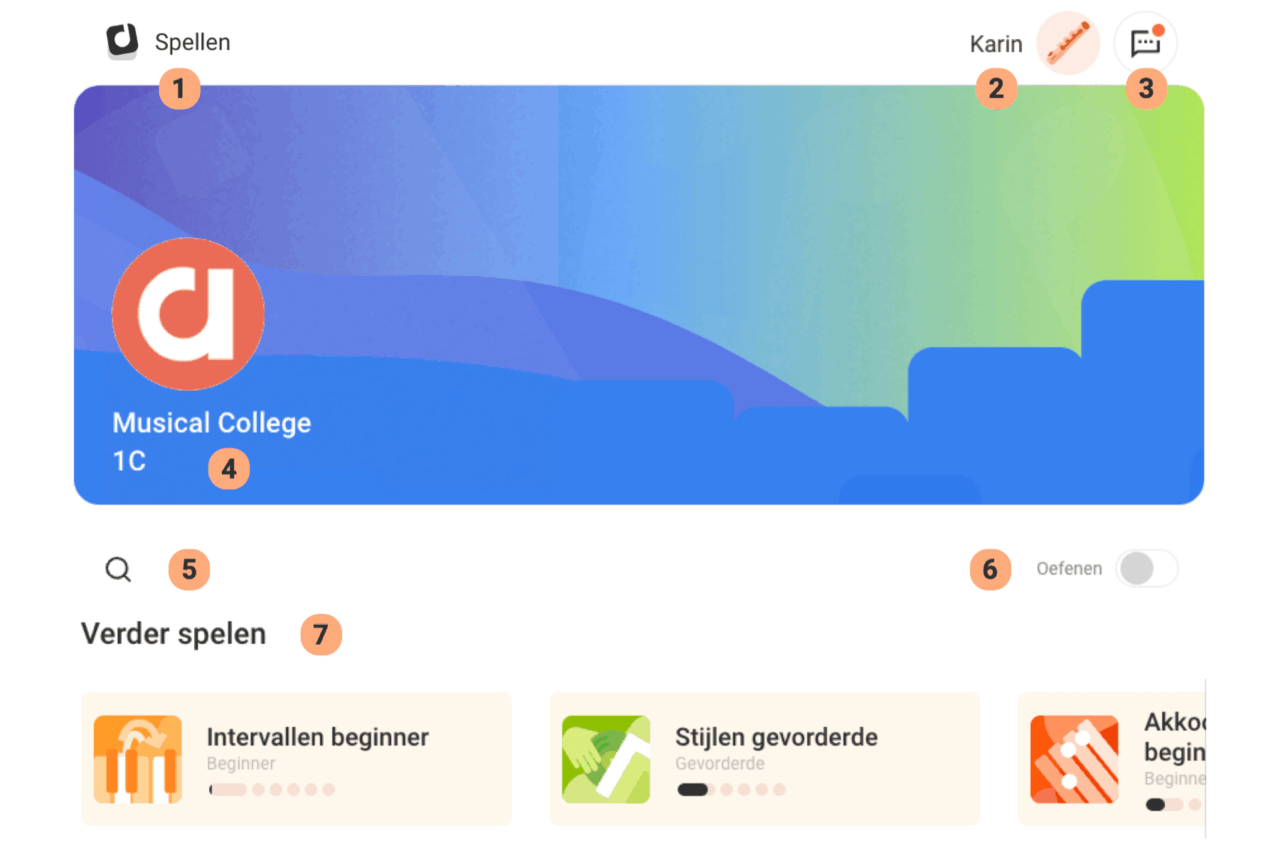
(1) Klik om terug te keren naar dit spellen-scherm.
(2) Klik op je naam voor instellingen, scores en beloningen.
(3) klik om berichten van de docent te zien. (Een rode stip geeft aan als er een nieuw bericht is.)
(4) Klik hier om van klas te wisselen.
(5) Voer een zoekterm in om een spel te zoeken.
(6) Kies oefenen. Kies je voor oefenen, dan kun je:
• een spel spelen zonder punten/scores te behalen.
• vrij en eindeloos op ieder level spelen.
(7) Door jou al gedeeltelijk gespeelde spellen.
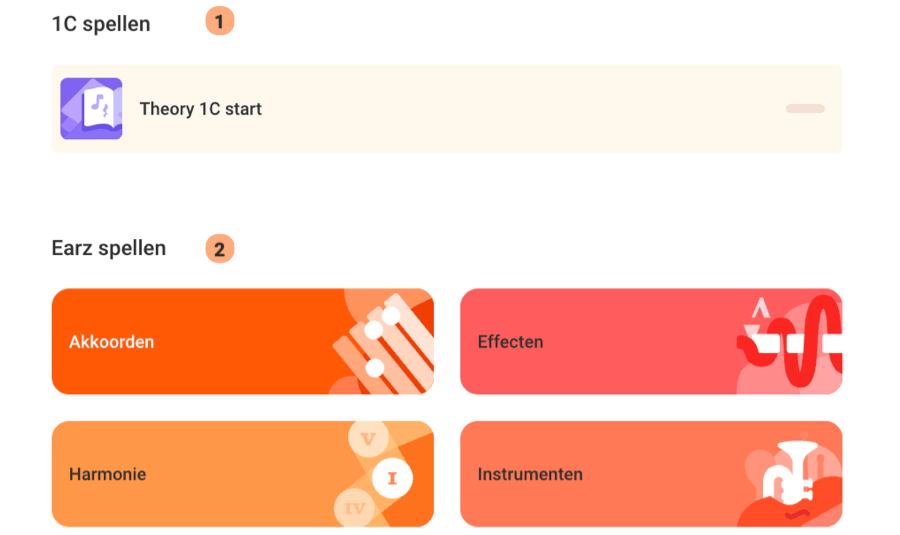
(1) Spellen voor jouw klas.
(2) Standaard Earz spellen.
Accessoires en speciale spellen
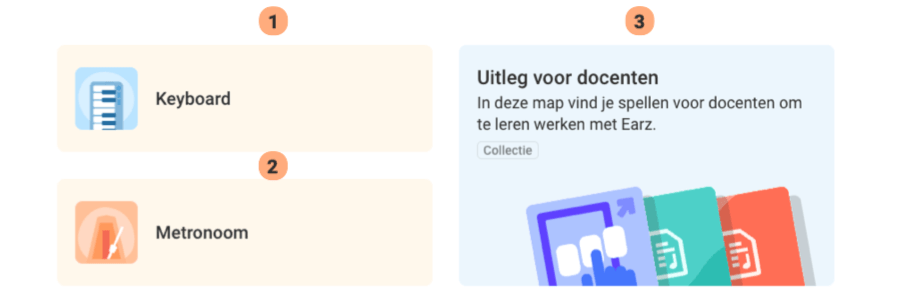
(1) Keyboard-klavier
N.B. dit kan ook bespeeld worden met het toetsenbord van een computer.
(2) Metronoom
(3) Spellen voor speciale doelgroepen
Spelen
Kies een spel door er op te klikken.
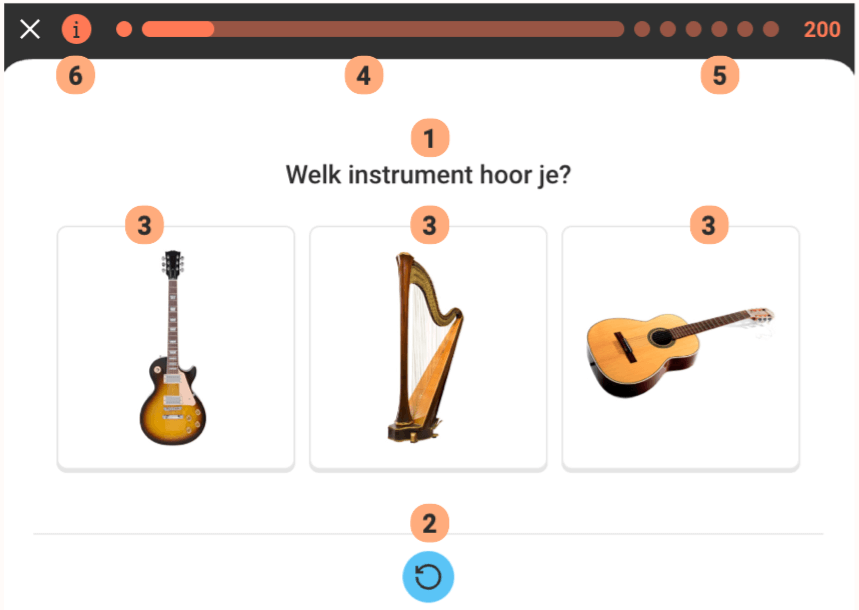
(1) Je hoort/ziet een vraag
(2) Klik eventueel om nog eens te horen
(3) Klik op het juiste antwoord *
* of voer een andere handeling uit, afhankelijk van het spel
Je ziet nu of je antwoord goed was. Bij een fout antwoord krijg je het juiste te zien/horen.
Hierna gaat de app automatisch door naar de volgende vraag. (Als je wilt kun je rechtsonder op het pauze-symbooltje klikken.)
(4) Voortgang op dit level
(5) Levels te gaan
(6) Uitleg en Wiki
Wiki
Klik hiervoor linksboven op de ‘i’.
In de wiki vind je alle ‘materiaal’ dat in het spel wordt gebruikt en kun je het beluisteren.
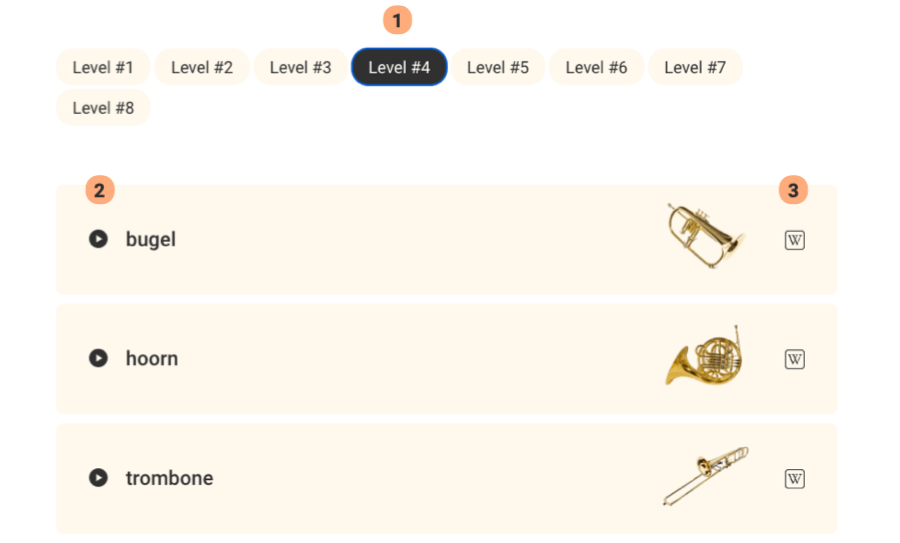
(1) Kies level
(2) Klik om voorbeelden te horen
(3) Klik eventueel voor meer info op Wikipedia
Scores
Klik hiervoor rechtsboven op je naam.
Je ziet hier een overzicht van je scores en beloningen:
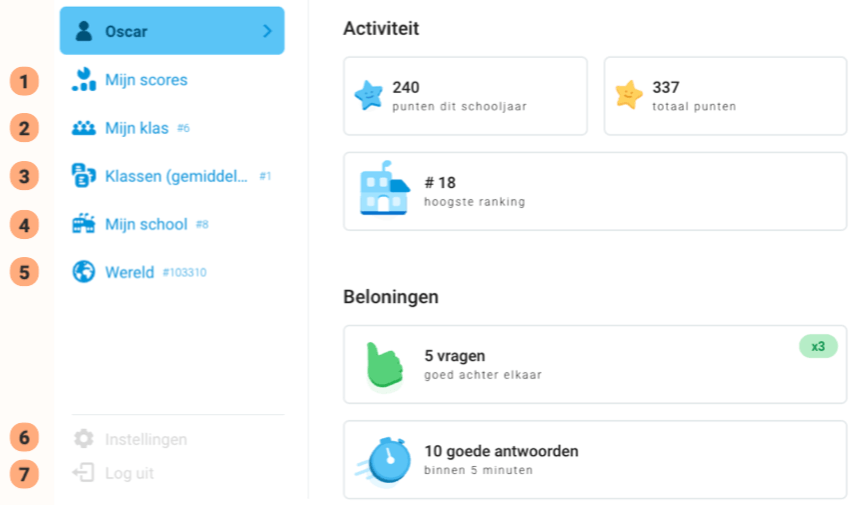
(1) Score-overzicht per spel dat je hebt gespeeld. (Klik hiervoor eventueel eerst op Scores.)
Klik op de naam van het spel voor de scores per level.
(2) Ranglijst van de klas.
(3) Ranglijst school per klas (gemiddeld).
(4) Ranglijst school per speler.
(5) Wereld-highscore.
(6) Naar persoonlijke instellingen van de app.
(7) Uitloggen.
Instellingen
Klik op je naam rechtsboven, en dan linksonder op Instellingen. (Klik eventueel eerst op Account, om dit te zien.)
• Soundcheck
Door op het speakertje te klikken, kun je checken of het geluid van de app werkt.
• Taal
Keuze tussen Nederlands, Engels (US en EN), Duits, Spaans en Zweeds.
• Instrument
Kies je favoriete instrument en het geluid en de sleutel van de (meeste) spellen worden aangepast.
• Sleutel
Keuze uit G-, F-, Alt- en Tenor-sleutel
• Transponeren
Keuze uit: automatisch (afhankelijk van het instrument), of per halve noot (max. 2 octaven) verhogen of (max. 2 octaven) verlagen.
• Notatie
Keuze uit ‘c-d-e’ of ‘do-re-mi’-notatie
• Ritme; tikken vooraf
Bij herhaling standaard 2 tikken vooraf ja/nee
• Highscore
Zichtbaar in openbaar overzicht ja/nee
• Account verwijderen
Let op: hiermee verwijder je definitief al je gegevens. Dit kan niet worden hersteld!!